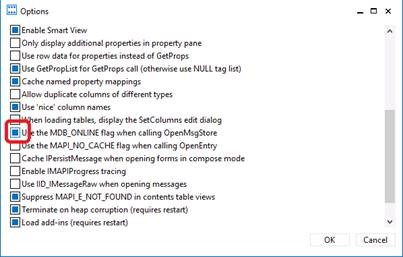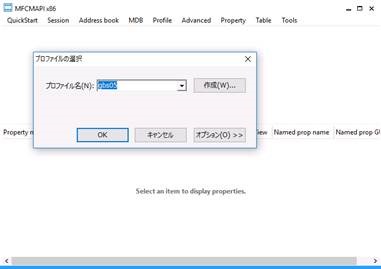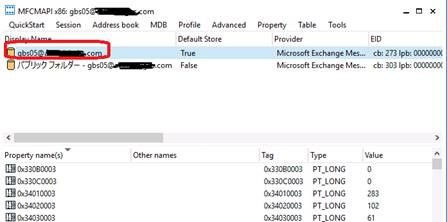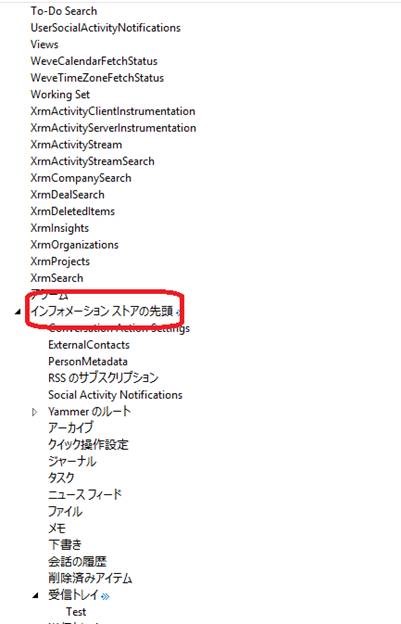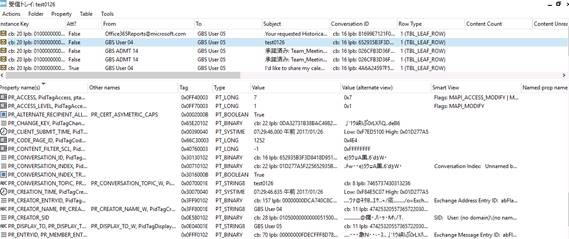MFCMAPI でのトラブル解消
こんにちは。Exchange サポートの河本です。
日々弊社 Office 365 サービスをご利用頂きありがとうございます
今回は MFCMAPI と呼ばれるツールの使い方とトラブル シューティング例について紹介します。
==================
MFCMAPI について
==================
MFCMAPI を説明する前に MAPI について簡単に説明します。
オンプレミス Exchange Server や Exchange Online (ExO) では MAPI (Messeging Application Programming Interface) と呼ばれるマイクロソフトが独自に開発した規約に基づいて実装されています。
MAPI では、メッセージ アプリケーションをクライアント アプリケーションとサービス プロバイダに分けて定義しています。
クライアント アプリケーションはユーザー インターフェースを提供するもので、Outlook に相当します。
サービス プロバイダは実際にメッセージの送受信などを行うメッセージ サービスにアクセスするためのインターフェースを提供するもので、Exchange サーバーに相当します。
MAPI にはもうひとつ重要な概念としてプロパティというものがあります。
メッセージには件名や本文、フォルダにはフォルダ名や未読件数、受信者にはメール アドレスや表示名というように関連付けられるデータがあり、それらを MAPI ではプロパティと呼んでいます。
今回紹介する MFCMAPI ツールは Outlook と同様に MAPI クライアント アプリケーションであり、MAPI プロパティを自由に表示、編集、または削除できます。また Outlook では表示されない隠しアイテムを MFCMAPI で表示したり、削除することもできます。MAPI プロパティに問題がある場合に意図しない問題が発生することがあるため、MFCMAPI で不正になった MAPI プロパティを編集したり、隠しアイテムを削除したりして問題が解決することがありますので、後半に MFCMAPI の使用方法をご案内します。
==================
MFCMAPI の使用手順
==================
-------------
注意事項
-------------
上述に説明しました通り、MFCMAPI では読み取り専用のMAPIプロパティを除いてあらゆる MAPI プロパティの変更、削除が可能なため、間違った操作を行うとメールボックスにアクセスできないなど深刻な問題に発展する場合があります。そのため基本的にはマイクロソフトの技術サポートからの案内に従って、慎重に操作を行うことを強く推奨します。
なお MFCMAPI を使用するには端末上に Outlook プロファイルがあることが前提となります。Outlook をメイン クライアント アプリケーションとして使用されていない場合は、少なくても MFCMAPI を実行する端末には Outlook をインストールして、アクセス対象のメールボックス用の Outlook プロファイルを事前に作成ください。
------------------------------
MFCMAPI のダウンロード
------------------------------
MFCMAPI は不定期的に改良が加えられており、最新版は以下よりダウンロードできます。
https://github.com/stephenegriffin/mfcmapi/releases
※ "MFCMAPI ~ bit executable - ~" をクリックしてダウンロード
--------------------
MFCMAPI の利用
--------------------
MFCMAPI をダウンロードして、ローカルに保存したら展開します。
そして MFCMAPI でメールボックスの中を覗いててみましょう。
0-1) 展開したフォルダー内の mfcmapi.exe を実行します。
0-2) ダイアログが表示されたら [OK] をクリックします。
(次回以降表示させないようにするには [Display at startup] をオフにします)
0-3) メニュー バーの [Tools]-[Options] をクリックし、[Use the MDB_ONLINE_ flag when calling OpenMsgSore] をオンにしてから [OK] をクリックします。
0-4) メニュー バーの [Session]-[Logon] で [プロファイルの選択] 画面を表示し、該当するプロファイルを選択し [OK] をクリックします。
0-5) メールボックスを選択し、ダブルクリックします。
0-6) 表示される画面左側のツリーから [Root Container] をクリックするとメールボックス内にある全てのフォルダーが表示できます。
Outlook ではアクセスできないフォルダーも全て表示されるのでたくさんのフォルダーが出てきますが、受信トレイなど Outlook で表示される既定フォルダーは "インフォーメーション ストアの先頭" と呼ばれるフォルダーの配下を展開することで確認できます。
0-7) 後は各フォルダーをダブル クリックすることでアイテムの MAPI プロパティを表示することができます。
======================
MFCMAPI での対処例
======================
先に注意事項としてお知らせしました通り、MFCMAPI は非常にパワフルな ツールのため、マイクロソフトの技術サポートからの案内に従って操作する必要がありますが、以下にサポートから案内したことがある MFCMAPI での対処例について案内します。
--------------------------------
A. 代理人設定の問題
--------------------------------
多くのお客様で代理人機能を利用されている場合がありますが、この代理人機能が意図した通りに動作しないという場合は、MFCMAPI で Freebusy Data 関連の MAPI プロパティを削除して問題を解消することができます。
詳細は以下のブログで紹介しておりますので、ご参照ください。
Title: 代理人から非公開のアイテムが参照できなくなった場合や代理人設定時に「 [代理人] タブの設定は正しく保存されませんでした」エラーが発生する場合の対処方法について
Url: https://blogs.technet.microsoft.com/outlooksupportjp/2017/02/15/delegate_error/
--------------------------------------
B. Outlook のルート フォルダー名の変更
--------------------------------------
ナビゲーションウィンドウ内のルート フォルダー名 (Outlook 2007 ではメールボックス -) が変更されていないという場合に、MFCMAPI で変更することができます。
詳細は以下のブログで紹介しておりますので、ご参照ください。
Title: Exchange に接続している環境の Outlook の ナビゲーションウィンドウに表示されるルートフォルダー名 (メールボックス名/表示名) について
Url: https://blogs.technet.microsoft.com/outlooksupportjp/2015/07/27/exchange-outlook-124/
--------------------------------------
C. 重複した既定のフォルダーの削除
--------------------------------------
例えば 「予定表」 と 「Calendar」 など既定フォルダーが重複してしまうことがあります。このような問題に対してMFCMAPI で重複したフォルダーを削除して重複を解消することができます。
詳細は以下のブログで紹介しておりますので、ご参照ください。
Title: Outlook 2010 で「予定表」と「Calendar」の二つの予定表が作成される問題
Url: https://blogs.technet.microsoft.com/outlooksupportjp/2016/12/08/outlook2010-calendar/
今回のご案内は以上となります。
今後も当ブログではお客様が Exchange Online を快適に利用できるための有益な情報を提供していきますので、またの投稿を楽しみにしてください。
※本情報の内容(添付文書、リンク先などを含む)は、作成日時点でのものであり、予告なく変更される場合があります。